Excelワークブックファイルを開く際に読み取り専用推奨ダイアログを表示する手順を紹介します。
共有フォルダに配置したExcelワークブックのファイルを複数人で編集すると、下図の「編集のためロックされています。」ダイアログが表示され、
読み取り専用で開くか、編集者がワークブックのファイルを閉じるまで待つ必要があります。
ファイルのロックを防ぐ方法の一つとして、ワークブックのファイルを開いた際に、デフォルトでは読み取り専用で開き、編集する場合にのみ
ワークブックを開く方法でロックによる競合を減らすことができます。
この記事では、Excelファイルを開く際に読み取り専用推奨ダイアログを表示する手順を紹介します。
下図のシートを作成します。
ウィンドウ上部の[ファイル]の項目をクリックします。下図の画面が表示されます。
左側のメニューの[名前を付けて保存]の項目をクリックします。下図の画面が表示されます。
右側のエリアの[参照]のタイルをクリックします。
[名前を付けて保存]ダイアログが表示されます。
ダイアログ右下の[ツール]のボックスをクリックします。下図のドロップダウンメニューが表示されます。
ドロップダウンメニューの[全般オプション]の項目をクリックします。
[全般オプション]のダイアログが表示されます。ダイアログの[読み取り専用を推奨する]のチェックボックスをクリックしてチェックをつけます。
チェック後[OK]ボタンをクリックしてダイアログを閉じます。
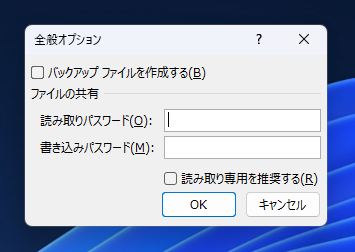
[名前を付けて保存]ダイアログに戻り、ワークブックファイルを保存します。
ワークブックファイルが保存できました。
Excelで保存したワークブックファイルを開きます。ファイルを開く前に下図のダイアログが表示されます。
以下のメッセージが表示されます。
[はい]ボタンをクリックするとワークブックファイルが読み取り専用で開かれます。
Excelワークブックファイルを開く際に読み取り専用推奨ダイアログを表示する設定ができました。
